一、拉取镜像
1、搜索redis镜像(官方认证)
docker search redis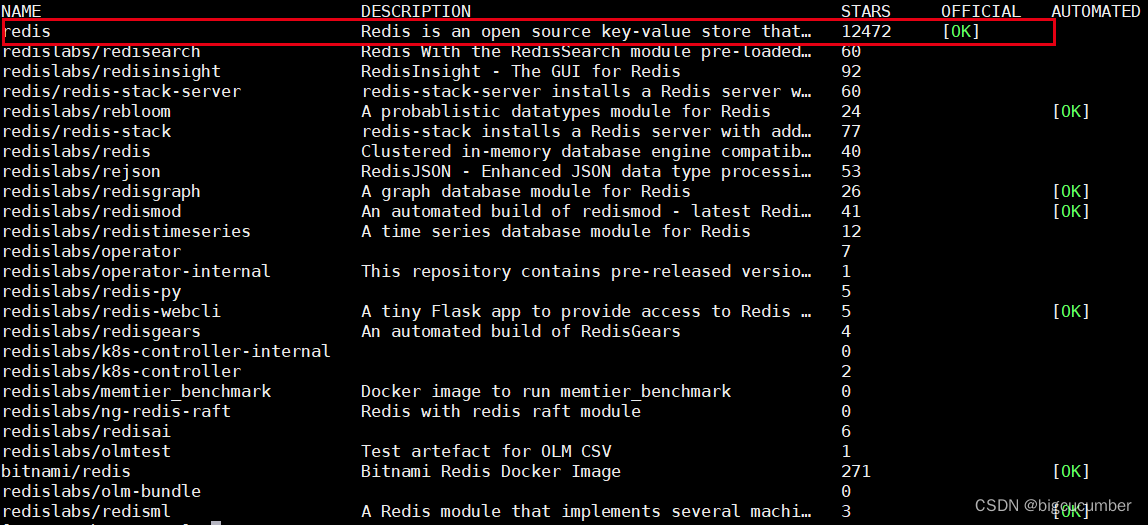
2、 拉取Redis镜像
docker pull redis:6.2.6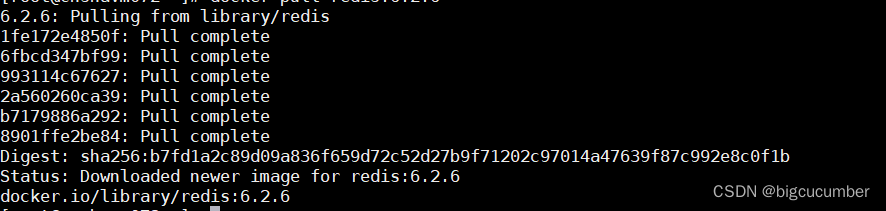
3、查看镜像是否拉取成功
docker images -a![]()
二、创建Docker容器
1、新建redis的目录
在
/usr/local/redis路径下新建多级目录(conf、data、log)。
2、将redis.conf文件传入conf目录下
注:开启了密码认证,密码为123456,若无需密码,则注释掉这行即可

3、在log文件夹下创建日志文件,并赋予其读写权限
touch redis.log
chmod 777 redis.log4、执行命令
docker run --privileged=true -itd --name redis -p 6379:6379 -v /usr/local/redis/conf/redis.conf:/usr/local/etc/redis/redis.conf -v /usr/local/redis/data/:/data -v /usr/local/redis/log/redis.log:/var/log/redis.log redis:6.2.6 /usr/local/etc/redis/redis.conf5、查看容器是否启动成功
docker ps -a![]()
三、开放防火墙端口
1、开放6379端口:
firewall-cmd --zone=public --add-port=6379/tcp --permanent
3、重新加载防火墙:
firewall-cmd --reload
3、查看已开放端口:
firewall-cmd --list-all






















 5188
5188











 被折叠的 条评论
为什么被折叠?
被折叠的 条评论
为什么被折叠?








